OctoPrintのcamera設定
https://github.com/FormerLurker/Octolapse/wiki/V0.4---Enabling-Camera-Controls
を参考にしました。
私はRaspberry Piカメラを利用しているので
https://github.com/FormerLurker/Octolapse/wiki/V0.4---Configuring-a-Raspberry-Pi-Camera
に進みます。
PuTTYを開いてログインします。(Host Nameにipアドレスを入力します。”192.”から始まる数字とピリオドの組み合わせの文字列で、Octoprintの画面のアドレス欄に表示されています)
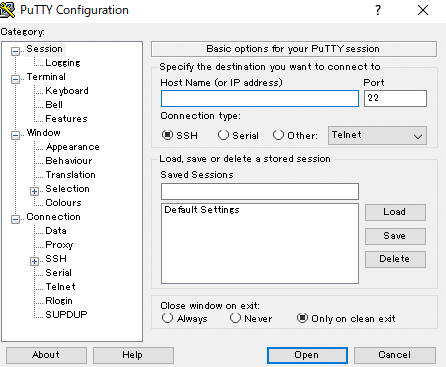
piユーザーとして、Login as:の後にpi、次の行でパスワードを聞いてくるので入力すると次の画面が現れます
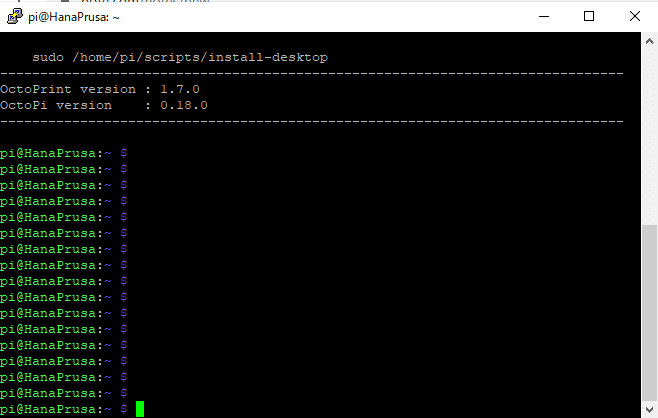
sudo nano /boot/octopi.txt
で設定ファイルの書き換えをします。パスワードを聞かれるのでパスワードを入力すると、ファイルが開きます。
camera="auto"
を探して
camera="usb"
に書き換えるとあるのですが、私のはラズパイカメラなのだがよいのだろうか?という疑問があったので放置することに。修正。camera="raspi"と修正しました。
#camera_http_webroot="./www-octopi"
#camera_http_options="-n"
という表記は以下のように変更するようにとのこと。camera_http_webroot="./www"
camera_http_options=""
理由は、インターネット経由でアクセスしようとしたときにアクセスできない可能性があるからとのこと。そもそもインターネット経由で接続できたことがないけど、これが原因ではないと思う。でも、念のためいうとおりにしておこう。
そして、カメラの解像度とフレームレートの設定を修正する。camera="raspi"
camera_raspi_options="-x 1920 -y 1080 -fps 30"
間違って、フレームレートを10にしたら、コントロール表示がかくかくになった。一方でスマホのSpaghetti Detectiveの動画表示はスムースなまま。どうして?まぁいいや。フレームレートは30に戻すことにする。
次に、Piカメラのドライバ設定をする。
sudo nano /etc/modules
でmodulesファイルを開き、
bcm2835-v4l2
の行を追加する。(412 four one two と思っていましたが、4の次は小文字のLです。やり直し)
ここまで終わったらrebootする。
今回特に参考になった情報はこちら。
追補
カメラの焦点を合わせるときに使用したのはこちら.
焦点が合っていない気がする、と思ったらマニュアルで合わせなければならないと知りました。

こちらを利用させていただきました。
そしてカメラの取り付け方はこちら。

Fixed Prusa MINI+ Printbed Camera Mount - Correct Hole Position UNI.by kentnek | seo.market.title-append | PrusaPrinters
Prusament PLAを使用したものの、下部は熱が加わったためにひずんでしまい、PETGでプリントしなおしました。
お疲れさまでした。
